วิธีเพิ่มความเร็วหรือลดความเร็วไฟล์วิดีโอโดยใช้ iMovie (iPhone/Mac)
เอฟเฟกต์การเร่งความเร็วมีส่วนอย่างมากในการสร้างวิดีโอ โดยเฉพาะอย่างยิ่งเมื่อคุณต้องการให้ผู้ชมรับรู้อารมณ์ในภาพยนตร์ โชคดีที่ถ้าคุณเป็นผู้ใช้ Apple คุณสามารถเพิ่มความเร็วหรือลดความเร็วของวิดีโอด้วย iMovie ได้โดยตรง เพื่อเพิ่มเอฟเฟกต์ตลกหรือดราม่า เครื่องมือเริ่มต้นนี้ยังมีเครื่องมือที่มีประโยชน์มากมายในการแก้ไขวิดีโอของคุณอย่างมืออาชีพ อ่านเพิ่มเติมเพื่อเรียนรู้วิธีเพิ่มความเร็วหรือลดความเร็ววิดีโอของคุณใน iMovie บน iPhone และ Mac
รายการแนะนำ
วิธีเพิ่มความเร็ว/ช้าลงวิดีโอใน iMovie บน iPhone วิธีเพิ่มความเร็ว/ช้าลงวิดีโอใน iMovie บน Mac วิธีที่ดีที่สุดเพื่อเพิ่มความเร็ว/ช้าลงวิดีโอบน Windows/Mac คำถามที่พบบ่อยเกี่ยวกับการเร่งความเร็ว/ลดความเร็ววิดีโอใน iMovieวิธีเพิ่มความเร็ว/ช้าลงวิดีโอใน iMovie บน iPhone
ดังที่ได้กล่าวมาแล้ว iMovie เป็นแอปพลิเคชั่นเฉพาะและฟรีสำหรับผู้ใช้ Apple ถึง เพิ่มความเร็ว/ลดความเร็วของวิดีโอ. อย่างไรก็ตาม iMovie บน iPhone ต่างจากเวอร์ชัน Mac ตรงที่มีคุณลักษณะเฉพาะเพียงเล็กน้อยเท่านั้น จากที่กล่าวมา iMovie ยังคงเปลี่ยนความเร็วของไฟล์วิดีโอของคุณอย่างมืออาชีพด้วยการคลิกเพียงไม่กี่ครั้ง ทำตามขั้นตอนด้านล่างบน วิธีเพิ่มความเร็วหรือลดความเร็วไฟล์วิดีโอโดยใช้ iMovie บน iPhone:
ขั้นตอนที่ 1.เมื่อเสร็จแล้วให้เปิดใช้งานเพื่อเริ่มแก้ไข คลิกปุ่ม "เพิ่ม" และคลิกปุ่ม "ภาพยนตร์" เพื่อสร้างโครงการใหม่ เลือกคลิปวิดีโอที่ต้องการหรือเรียกดูอัลบั้มเพื่อแก้ไขและนำเข้าไปยังแอป แตะคลิปบนแทร็กเพื่อให้เครื่องมือแก้ไขปรากฏขึ้น
ขั้นตอนที่ 2.ที่ส่วนล่างของหน้าจอ ให้แตะปุ่ม "ความเร็ว" เพื่อดูตัวเลือกความเร็ว เลือกส่วนของคลิปที่คุณต้องการเปลี่ยนความเร็ว จากนั้นเลื่อนแถบเลื่อนความเร็วเพื่อเพิ่มความเร็ว/ช้าลงวิดีโอบน iMovie จากนั้นคลิกปุ่ม "เพิ่ม" เพื่อใช้ความเร็ว
ขั้นตอนที่ 3คุณสามารถแก้ไขเพิ่มเติมได้ เช่น ตัดแต่งคลิป ใส่ข้อความ/ชื่อเรื่อง หรือเพิ่มคลิปอื่น เมื่อพอใจกับการเปลี่ยนแปลงแล้ว ให้คลิกปุ่ม "เสร็จสิ้น" ที่ด้านซ้ายบนของอินเทอร์เฟซ หลังจากนั้นคุณสามารถเปลี่ยนชื่อคลิปวิดีโอได้
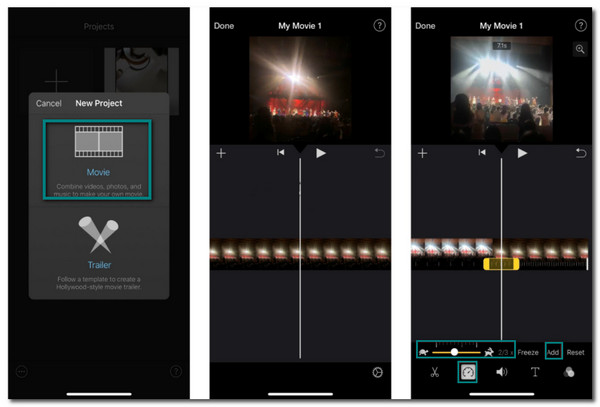
วิธีเพิ่มความเร็ว/ช้าลงวิดีโอใน iMovie บน Mac
หากคุณต้องการแก้ไขไฟล์วิดีโอบนคอมพิวเตอร์หรือแล็ปท็อป iMovie เวอร์ชัน Mac จะพร้อมใช้งาน iMovie เวอร์ชันนี้มีคุณสมบัติเพิ่มเติมที่คุณอาจต้องใช้ในการตัดต่อวิดีโอคลิป ยิ่งไปกว่านั้น มันยังง่ายต่อการเปลี่ยนความเร็วของวิดีโอในแบบที่คุณชอบ มาเริ่มกันเลย เกี่ยวกับวิธีการเพิ่มความเร็วหรือลดความเร็วไฟล์วิดีโอโดยใช้ iMovie บน Mac:
ขั้นตอนที่ 1.เปิดซอฟต์แวร์ iMovie บน Mac ของคุณเพื่อเริ่มการตัดต่อวิดีโอ คลิกปุ่ม "นำเข้าสื่อ" เพื่ออัปโหลดไฟล์วิดีโอที่ต้องการ เมื่ออัปโหลดแล้ว ให้ลากคลิปไปที่ไทม์ไลน์ จากนั้นคลิกอีกครั้งเพื่อให้เครื่องมือแก้ไขปรากฏขึ้น
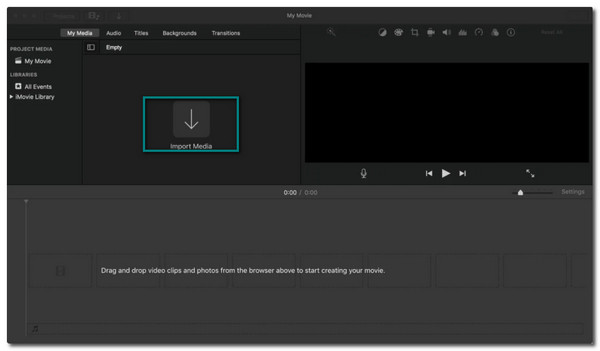
ขั้นตอนที่ 2.คลิกปุ่ม "มาตรวัดความเร็ว" เพื่อเริ่มเปลี่ยนความเร็ววิดีโอ เลือกความเร็วที่ต้องการสำหรับคลิปวิดีโอของคุณจากเมนู "ความเร็วแบบเลื่อนลง" เลือกจาก "ตั้งค่าความเร็ว" ว่าก้าวจะเร็วหรือช้าเพียงใด
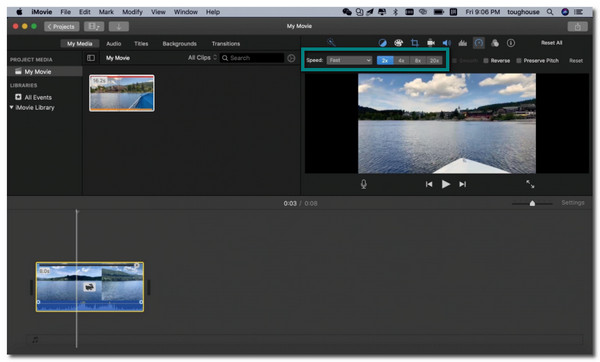
ขั้นตอนที่ 3เมื่อเสร็จแล้ว คุณยังสามารถเลือกส่วนหนึ่งของวิดีโอ จากนั้นกดปุ่ม "R" ค้างไว้เพื่อลากผ่านคลิป คลิกเมนู "ความเร็ว" เพื่อขยายความเร็ว คุณสามารถทำซ้ำวิธีนี้ได้หากคุณมีส่วนคลิปอื่นๆ ที่ต้องการเพิ่มความเร็ว/ช้าลงใน iMovie
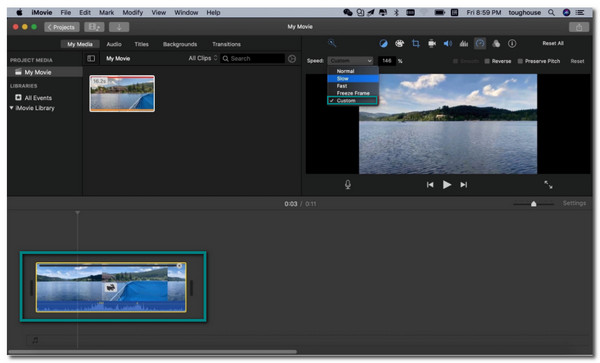
วิธีที่ดีที่สุดเพื่อเพิ่มความเร็ว/ช้าลงวิดีโอบน Windows/Mac
โดยใช้ iMovie เพื่อเพิ่มความเร็ว/ลดความเร็วของวิดีโอ เป็นเลิศเมื่อคุณคุ้นเคยกับมัน อย่างไรก็ตาม กรณีนี้ไม่ใช่กรณีสำหรับผู้ใช้รายอื่นเนื่องจากอินเทอร์เฟซที่ซับซ้อน โดยเฉพาะอย่างยิ่งผู้เริ่มต้น เพื่อให้ง่ายสำหรับคุณ AnyRec Video Converter ดีที่สุดที่จะใช้ ซอฟต์แวร์นี้มีฟังก์ชันที่ยอดเยี่ยมเช่น iMovie ที่ช่วยอย่างมืออาชีพ เพิ่มหรือลดความเร็วของวิดีโอคลิปของคุณ. นอกจากนี้ คุณไม่จำเป็นต้องกังวลเกี่ยวกับคุณภาพของวิดีโอเพราะ AnyRec Video Converter นำเสนอความละเอียดคุณภาพสูงและการปรับพารามิเตอร์

เปลี่ยนความเร็ววิดีโอจากความเร็วที่ช้าลง 0.125x เป็น 8x เร็วขึ้นอย่างง่ายดาย
รองรับรูปแบบไฟล์วิดีโอเพื่อแก้ไขเช่น MOV, WMV, MP4 เป็นต้น
เปลี่ยนการตั้งค่าเอาต์พุต เช่น อัตราเฟรมและความละเอียดเพื่อรักษาคุณภาพ
เสนอเครื่องมือที่จำเป็นอื่นๆ เช่น การควบรวมวิดีโอ โปรแกรมแปลงไฟล์ และอื่นๆ
100% ปลอดภัย
100% ปลอดภัย
วิธีเพิ่มความเร็วหรือลดความเร็วของคลิปวิดีโอด้วย AnyRec Video Converter:
ขั้นตอนที่ 1.เมื่อคุณดาวน์โหลดซอฟต์แวร์บนอุปกรณ์ของคุณแล้ว ให้เปิดเพื่อเริ่มแก้ไข ค้นหาและคลิกปุ่ม "กล่องเครื่องมือ" บนเมนูที่ด้านบนของบานหน้าต่าง เลือกปุ่ม "ตัวควบคุมความเร็ววิดีโอ" และอัปโหลดไฟล์วิดีโอที่ต้องการ

ขั้นตอนที่ 2.เลือกความเร็วที่ต้องการสำหรับคลิป หากวิดีโอของคุณยาวและต้องการเพิ่มความเร็ว ให้เลือกความเร็ว 8x อย่างไรก็ตาม คุณสามารถเลือก 2x สำหรับการก้าวในระดับปานกลางได้ หรือลดความเร็วลงได้ถึง 0.125x ดีกว่าการเร่ง/ลดความเร็วของวิดีโอใน iMovie มาก

ขั้นตอนที่ 3หากคุณต้องการเปลี่ยนการตั้งค่าวิดีโอ ให้คลิกปุ่ม "การตั้งค่า" ในส่วน "เอาต์พุต" คุณสามารถเปลี่ยนรูปแบบวิดีโอ ความละเอียด อัตราเฟรม ตัวเข้ารหัส และอื่นๆ ได้ หลังจากแก้ไขแล้วให้คลิกปุ่ม "ตกลง"

ขั้นตอนที่ 4กลับไปที่บานหน้าต่างแก้ไขหลัก เลือกโฟลเดอร์ที่กำหนดในตัวเลือก "บันทึกไปที่" หลังจากเรียกดูโฟลเดอร์ที่ถูกต้อง คุณสามารถคลิกปุ่ม "ส่งออก" เพื่อเริ่มกระบวนการ โฟลเดอร์ที่เลือกจะปรากฏขึ้นโดยอัตโนมัติ โดยแสดงคลิปวิดีโอที่แก้ไขแล้ว

คำถามที่พบบ่อยเกี่ยวกับการเร่งความเร็ว/ลดความเร็ววิดีโอใน iMovie
-
การเปลี่ยนความเร็ววิดีโอผ่าน iMovie ทำให้คุณภาพลดลงหรือไม่
ใช่. เนื่องจาก iMovie ไม่มีการปรับอัตราเฟรมและความละเอียด จึงอาจทำให้ไฟล์วิดีโอของคุณสูญเสียคุณภาพ อย่างไรก็ตาม คุณสามารถหาเครื่องมือที่รับประกันคุณภาพดี เช่น AnyRec Video Converter
-
ฉันสามารถเพิ่มหรือลดความเร็วของวิดีโอบน Android ได้หรือไม่
แน่นอนใช่ มีมากมาย ตัวควบคุมความเร็ววิดีโอ แอพที่คุณสามารถดาวน์โหลดได้จาก Google Play Store ได้ฟรี แอพที่แนะนำมากที่สุดคือ Video Speed Changer: SlowMo FastMo, Video & Audio Speed Changer, Fast Motion และอื่นๆ อีกมากมาย!
-
สามารถเปลี่ยนความเร็ววิดีโอออนไลน์ได้หรือไม่?
ใช่. ไปที่เบราว์เซอร์ของคุณและค้นหาตัวควบคุมความเร็ววิดีโอหรือตัวเปลี่ยนความเร็ววิดีโอ มีเครื่องมือออนไลน์มากมายที่คุณสามารถเข้าถึงและใช้งานได้อย่างอิสระ อย่างไรก็ตาม คุณต้องระวังให้ดี เนื่องจากบางเว็บไซต์มีสแปมและไวรัส
บทสรุป
เมื่อคุณไม่ชอบความเร็วของไฟล์วิดีโอ คุณสามารถ เพิ่มความเร็วหรือลดความเร็วของวิดีโอโดยใช้ iMovie. มีคุณลักษณะเฉพาะที่คุณสามารถใช้เพื่อแก้ไขไฟล์วิดีโอของคุณ แต่ถ้าคุณพบว่าซอฟต์แวร์นี้ใช้งานยาก และคิดว่าอาจต้องใช้เวลาสักพักกว่าจะชิน คุณสามารถใช้ AnyRec Video Converter แทนได้ คุณสามารถมีความเร็วได้มากเท่าที่คุณต้องการโดยไม่สูญเสียคุณภาพ ยินดีต้อนรับที่จะติดต่อเราและฝากข้อเสนอแนะของคุณ
100% ปลอดภัย
100% ปลอดภัย
